ADS-1200
Часто задаваемые вопросы и устранение неполадок |
Как загрузить файл из раздела "Файлы" на данном сайте и сохранить его на компьютере с Windows 8.
Для загрузки файла можно использовать Internet Explorer с экрана "Пуск" или с рабочего стола. Процесс загрузки различается в зависимости от экрана, поэтому проверьте экран компьютера и следуйте инструкциям, применимым для вашего случая.
-
Если вы используете Internet Explorer со следующего экрана, перейдите к разделу Вариант A: для экрана "Пуск".
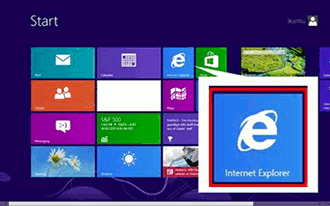
-
Если вы используете Internet Explorer со следующего экрана, перейдите к разделу Вариант B: для экрана с рабочим столом.
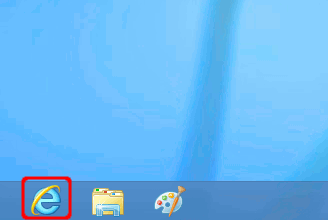
Вариант A: для экрана "Пуск":
-
Когда появится страница с Лицензионным соглашением с конечным пользователем на программное обеспечение Brother, сначала прочитайте условия соглашения. Нажмите Подтвердить свое согласие с условиями соглашения и загрузить файлы и затем нажмите Сохранить.
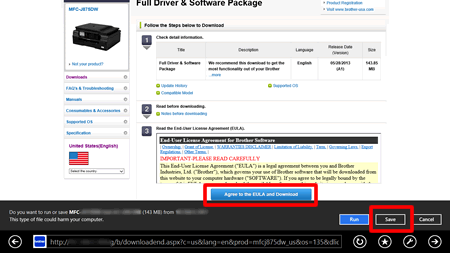
-
Нажмите Закрыть.

- Загружаемые файлы сохранятся в подпапке Загрузки папки "Избранное".
-
На экране "Пуск" нажмите
 .
.
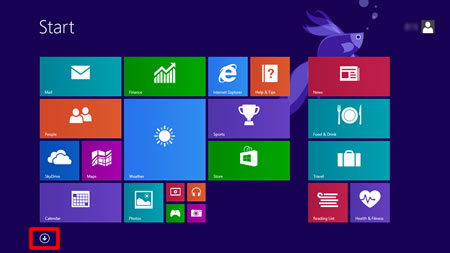
Если на экране "Пуск" нет кнопки , щелкните правой кнопкой мыши в пустом месте (1) и нажмите на панели Все приложения (2).
, щелкните правой кнопкой мыши в пустом месте (1) и нажмите на панели Все приложения (2).

-
Нажмите Проводник.
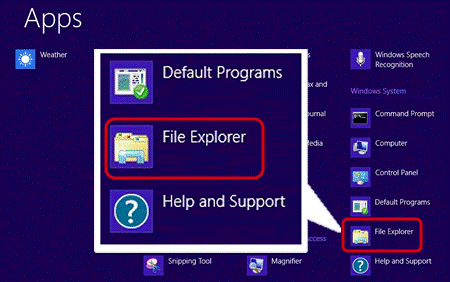
-
Откройте папку Загрузки в разделе "Избранное".
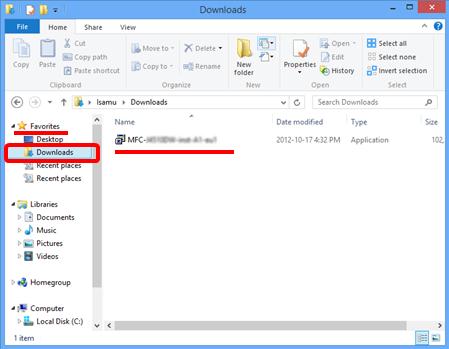
- Следуйте инструкциям по установке и запустите загруженный файл.
Случай B: для экрана с рабочим столом:
-
Когда появится страница с Лицензионным соглашением с конечным пользователем на программное обеспечение Brother, сначала прочитайте условия соглашения. Нажмите Подтвердить свое согласие с условиями соглашения и загрузить файлы, а затем нажмите на раскрывающийся список рядом с кнопкой "Сохранить".
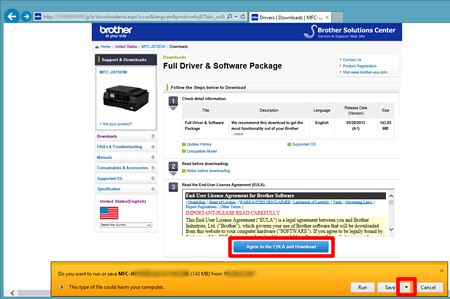
-
Выберите опцию сохранения.
-
Если вы хотите выбрать папку для сохранения файлов, выберите Сохранить как и перейдите к ШАГУ 3.

- В противном случае выберите Сохранить и перейдите к ШАГУ 4.
При выборе опции Сохранить файл будет сохранен в подпапке Загрузки папки "Избранное".
-
Если вы хотите выбрать папку для сохранения файлов, выберите Сохранить как и перейдите к ШАГУ 3.
-
Выберите папку для сохранения файлов.
-
Выберите папку, в которую вы хотите сохранить загружаемый файл, и нажмите Сохранить.

-
По завершении загрузки запустите Проводник и откройте папку, в которую был загружен файл.
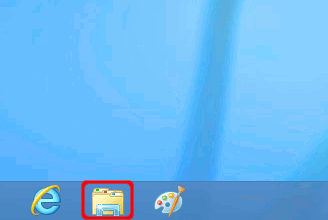
-
Следуйте инструкциям по установке и запустите загруженный файл.
-
Выберите папку, в которую вы хотите сохранить загружаемый файл, и нажмите Сохранить.
-
Загруженный файл будет сохранен в подпапке Загрузки папки "Избранное".
-
Нажмите Проводник.
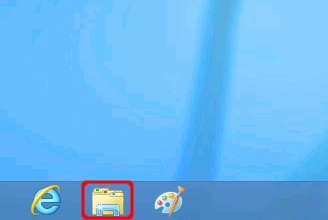
-
Откройте папку Загрузки в разделе "Избранное".
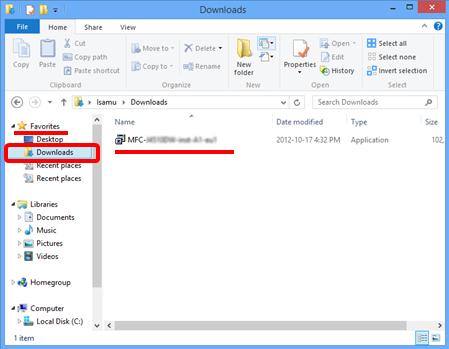
-
Следуйте инструкциям по установке и запустите загруженный файл.
-
Нажмите Проводник.